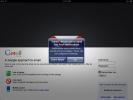Cómo restablecer el hardware Motorola Backflip
 ¿Obtuviste un Motorola Backflip y ya lo manipulaste lo suficiente como para querer comenzar de nuevo? ¡Un restablecimiento completo (también conocido como restablecimiento de fábrica o borrado de datos completo) es su solución! El proceso de restablecimiento completo para Motorola Backflip es tan fácil (o tan difícil para algunos) como lo es para cualquier otro teléfono Android, y estamos aquí para guiarlo a través de él. Siga leyendo para obtener más detalles y nuestra guía completa paso a paso.
¿Obtuviste un Motorola Backflip y ya lo manipulaste lo suficiente como para querer comenzar de nuevo? ¡Un restablecimiento completo (también conocido como restablecimiento de fábrica o borrado de datos completo) es su solución! El proceso de restablecimiento completo para Motorola Backflip es tan fácil (o tan difícil para algunos) como lo es para cualquier otro teléfono Android, y estamos aquí para guiarlo a través de él. Siga leyendo para obtener más detalles y nuestra guía completa paso a paso.
La necesidad de restablecimiento completo puede surgir en muchas situaciones. Si ha instalado demasiadas aplicaciones y ha cambiado demasiadas configuraciones en la medida en que solo desea comenzar de nuevo desde el estado de fábrica, o si compró un teléfono usado y el propietario anterior olvidó borrar todo de su dispositivo, lo que necesita es un restablecimiento completo. Además, cuando esté buscando rootear su dispositivo o cargar una nueva ROM, es posible que se requiera un restablecimiento completo en uno de los pasos. Cualquiera sea el escenario de uso que se aplique a usted, debe poder restablecerlo de manera fácil y segura con esta guía.
Tenga en cuenta que un restablecimiento completo eliminará todos sus datos del teléfono, incluidos los contactos, correos electrónicos, mensajes SMS y MMS, configuraciones de aplicaciones del sistema, todas sus aplicaciones instaladas y sus configuraciones, y cualquier otra información que haya modificado en / data dividir. Por esa razón, primero debe hacer una copia de seguridad de toda la información que desea conservar. No se preocupe por el contenido de su tarjeta SD, ya que un restablecimiento completo no afectará a esos.
Todo lo dicho, aquí está la guía paso a paso sobre cómo restablecer por completo su Motorola Backflip:
- El primer paso es apagar el teléfono.
- Ahora presione el botón de la cámara junto con el botón de encendido del dispositivo.
- Después de la pantalla de inicio y la indicación, suelte el botón de la cámara.
- Ahora debe mantener presionado el botón de reducción de volumen y esperar la pantalla que muestra un triángulo con un signo de exclamación.
- Abra el teclado y presione las teclas ALT L y ALT W respectivamente.
- En este momento, su dispositivo se reiniciará. Espere pacientemente hasta que se reinicie.
Ahora su dispositivo Motorola Backflip ha sido restaurado a la configuración de fábrica. Después del reinicio, asegúrese de seleccionar registrarse para una nueva cuenta de Blur durante la rutina de configuración. Nuevamente, siga esta guía bajo su propio riesgo si no está haciendo ninguna copia de seguridad primero porque entonces no quedará ninguna forma de recuperar su información del teléfono en ese caso.
Buscar
Mensajes Recientes
BookTrack para iPhone y iPad trae libros electrónicos con efectos de sonido y música
Hay personas que dicen que un libro nunca puede ser reemplazado por...
Cliente oficial de Gmail para iOS De vuelta en la tienda de aplicaciones iTunes
Toda la aplicación de Gmail para el escenario de iOS finalmente ha ...
Cómo bloquear / borrar su teléfono Android en caso de pérdida o robo
Perdió su teléfono Android? ¿Le preocupan todos los datos e informa...